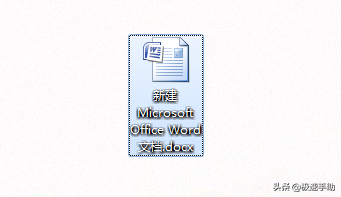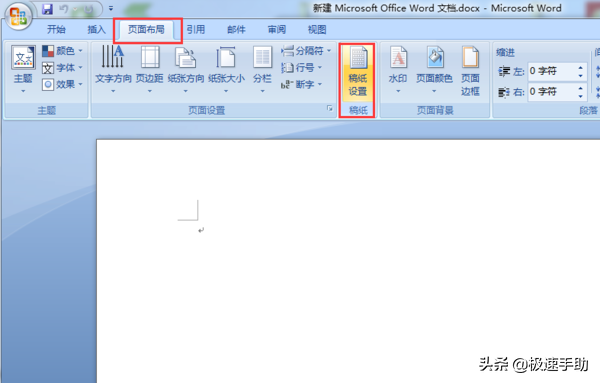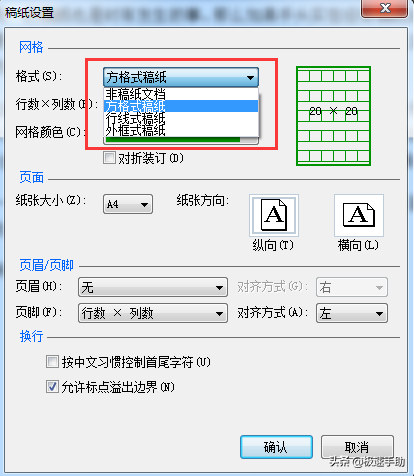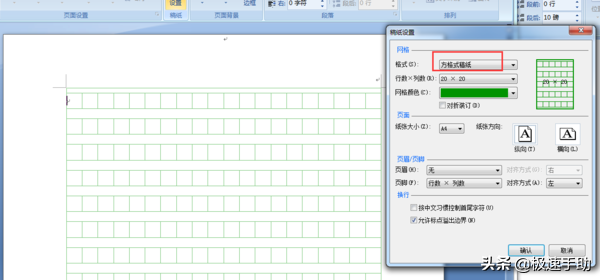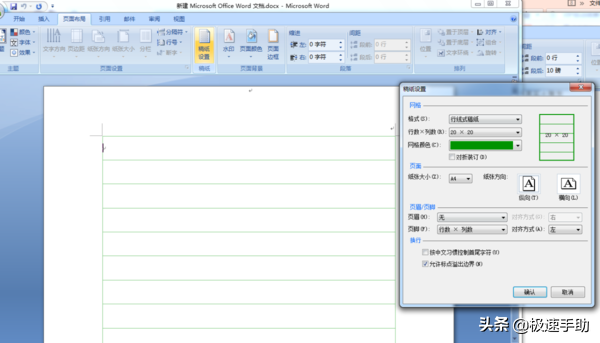任何工作都有固定的模式或者模板,特别是需要发表的文章内容,统一的格式和模板,还得必须要用统一的稿纸也是时有发生的事。那么如果手头实在没有稿纸或者稿纸模板可怎么办呢?最常见的就是百度直接去搜,但是大部分都是看得上的不让直接用,又得注册又得会员的,即便是找到了合适的稿纸模板也不一定好用。
那么,你是否也经常用百度去搜索稿纸和信纸模板呢?如果够细心的小伙伴其实不难发现,在Word中自带了【创建稿纸】功能,当你手头上没有趁手的稿纸的时候,直接用Word创建一张合适稿纸就可以了。下面,就跟大家分享一下自己创建的具体操作步骤。
第一步,鼠标在电脑桌面上右击,新建一个空白的Word文档,然后打开这个Word文档,点击页面上方工具栏上的【页面布局】选项卡下,找到并点击【稿纸设置】。
第二步,这时候会弹出一个【稿纸设置】对话框,如下图所示,在这里对稿纸的格式等进行设置。
第三步,在这里针对稿纸的【格式、行列数、网格颜色、纸张大小、页眉页脚】等内容都可以根据需要设置,按自己需要的稿纸的格式调整好各项参数之后,最后点击最下方的【确认】即可。
接下来我们来看一下具体效果,【方格式稿纸】做出来样式是这样的,看上去非常的标准。
再看一下【行线式格式】,效果图如下是一行行的线组成的,当然也可以选择线的颜色。
很简单吧,就这么简单的几步一张稿纸就做出来了,还有各种格式供大家选择,很是贴心了。WPS和office的操作步骤基本是一样的,所以大家也无需担心自己用的办公软件是哪一款。有需要的小伙伴,动动手指操作起来吧。
原创文章,作者:来自网友投稿,如若转载,请注明出处:https://www.ladyww.cn/article/20230206134032.html